Hogyan lehet egy oszlopot másolni és csak az egyedi rekordokat beilleszteni az Excelbe?
A sok másolatot tartalmazó oszlop esetén előfordulhat, hogy be kell szereznie a lista egy példányát, amely csak az egyedi értékeket tartalmazza. Hogyan teheti ezt meg? Ebben a cikkben két módszert kínálunk, hogy csak az egyedi rekordokat illessze be az Excel oszloplistájából.
Csak az egyedi rekordokat illessze be az Advanced Filter funkcióval rendelkező listából
Csak az egyedi rekordokat illessze be egy listából a Kutools for Excel segítségével
 Csak az egyedi rekordokat illessze be az Advanced Filter funkcióval rendelkező listából
Csak az egyedi rekordokat illessze be az Advanced Filter funkcióval rendelkező listából
A Speciális szűrő funkcióval csak az egyedi átkódolásokat másolhatja és illesztheti be az Excel egy bizonyos listájából. Kérjük, tegye a következőket.
1. Válassza ki azt az oszloplistát, amelybe csak az egyedit szeretné beilleszteni. Ezután kattintson dátum > Részletes. Lásd a képernyőképet:

2. A felbukkanóban Speciális szűrő párbeszédpanelen:
1). Válaszd ki a Másolás más helyre lehetőség a Akció szakasz;
2). Ban,-ben Másold jelölje be a ikont  gomb az üres értékek kiválasztásához az egyedi értékek elhelyezéséhez;
gomb az üres értékek kiválasztásához az egyedi értékek elhelyezéséhez;
3). Ellenőrizd a Csak egyedi nyilvántartások doboz;
4). Kattints a OK gomb. Lásd a képernyőképet:

Ekkor láthatja, hogy csak a listában szereplő egyedi értékek vannak beillesztve a megadott oszlopba.
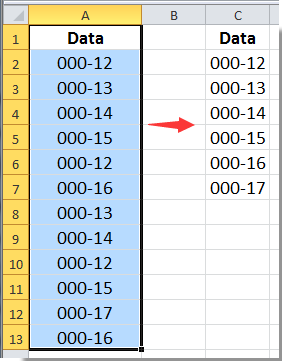
 Csak az egyedi rekordokat illessze be egy listából a Kutools for Excel segítségével
Csak az egyedi rekordokat illessze be egy listából a Kutools for Excel segítségével
Aktivitáskövető Válassza az Ismétlődő és egyedi cellák lehetőséget hasznossága Kutools az Excel számára, könnyen beillesztheti csak az egyedi értékeket egy bizonyos listából.
Kutools az Excel számára: több mint 300 praktikus Excel-bővítménnyel, ingyenesen, korlátozás nélkül, 30 nap alatt kipróbálható. Szerezd meg most 60 napos ingyenes próbaverzióért
1. Jelölje ki azt a listát, amelybe csak az egyedi értékeket szeretné beilleszteni. Ezután kattintson a gombra Kutools > választ > Válassza az Ismétlődő és egyedi cellák lehetőséget. Lásd a képernyőképet:

2. Ban,-ben Válassza az Ismétlődő és egyedi cellák lehetőséget párbeszédpanelen válassza a ikont Minden egyedi (az 1. duplikátumokat is beleértve) opciót, majd kattintson a OK gomb. Az új felbukkanó kis párbeszédpanelen kattintson a gombra OK gomb. Lásd a képernyőképet:

Megjegyzések: Ha csak az egyedi értékeket szeretné kiválasztani, kivéve az első duplikátumokat, kérjük, válassza az Csak egyedi értékek opciót.
3. Most minden egyedi értéket kiválasztott, kérjük, másolja át a Ctrl + C gombokat egyszerre, majd illessze be őket egy új oszlopba a Ctrl + V kulcsok.

Kattintson, ha erről további részleteket szeretne megtudniVálassza az Ismétlődő és egyedi cellák lehetőséget hasznossága Kutools az Excel számára. Vagy 60 napos ingyenes próbaverzió letöltése most!
 Kapcsolódó cikk:
Kapcsolódó cikk:
A legjobb irodai hatékonyságnövelő eszközök
Töltsd fel Excel-készségeidet a Kutools for Excel segítségével, és tapasztald meg a még soha nem látott hatékonyságot. A Kutools for Excel több mint 300 speciális funkciót kínál a termelékenység fokozásához és az időmegtakarításhoz. Kattintson ide, hogy megszerezze a leginkább szükséges funkciót...

Az Office lap füles felületet hoz az Office-ba, és sokkal könnyebbé teszi a munkáját
- Füles szerkesztés és olvasás engedélyezése Wordben, Excelben és PowerPointban, Publisher, Access, Visio és Project.
- Több dokumentum megnyitása és létrehozása ugyanazon ablak új lapjain, mint új ablakokban.
- 50% -kal növeli a termelékenységet, és naponta több száz kattintással csökkenti az egér kattintását!

